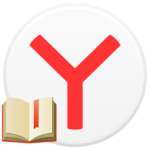Как выключить блокировку рекламы в Яндекс Браузере
В Яндекс.Браузере и в некоторых других интернет-обозревателях встречается блокировщик рекламы. Это эффективное средство, с помощью которого можно избавиться от любого типа рекламы. Но в некоторых случаях возникает необходимость выключить его. Связано это с неправильным отображением контента сайта или другими причинами. Если произошла подобная ситуация, то нужно изучить заранее инструкцию того, как отключить блокировщик рекламы в Яндекс.Браузере. При этом, провести данную манипуляцию можно как на компьютере, так и на смартфоне.
Причины выключать блокировщик в Яндекс.Браузере
Причины, по которым возникает желание отключать нужную функцию и сторонние расширения в Яндекс.Браузере:
- Сайт рекомендует или требует отключить блокировщик. Некоторые интернет-ресурсы выдают оповещение о том, что их единственный доход— это реклама, а некоторые просто не хотят обслуживать юзеров с установленным AdBlock. В первом случае можно не отключать блокировщик, а во втором — придется это сделать или перейти на другой сайт.
- Хочется поддержать любимых блогеров или сайты. Очень часто их доход полностью или частично зависит от рекламы на страницах или каналах. Если нравится контент, то можно отключить Адд Блок и посмотреть ролик.
- Страница отображается неправильно. Некоторые сайты могут работать некорректно из-за включенного блокировщика. Зачастую это значит, что на странице неправильная разметка и смещены блоки в неправильные позиции.
- Нужна отладка портала. Это будет полезно веб-специалистам, которые занимаются тем, что проверяют правильность отображения рекламы на страницах сайта.
- Установлен или планируется установка плагина, выполняющего такую же задачу. Например, это может быть AdGuard или VPN-сервисы, блокирующие рекламу в автоматическом режиме.
- Замедляется загрузка страницы из-за расширения.
С учетом причины отключения блокировщика происходят и дальнейшие действия.
Отключение стандартного блокировщика рекламы в Яндекс.Браузере
Для того, чтобы отключить стандартный блокировщик рекламы в обозревателе, нужно выполнить ряд действий:
- Запустите браузер.
- Нажмите на выделенный значок.
- В появившемся меню зайдите в пункт «Настройки».
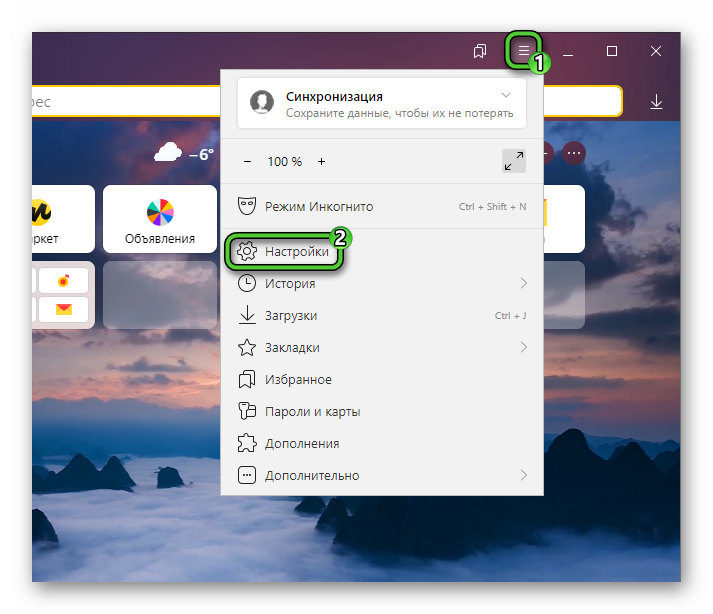
- Слева выберите раздел «Инструменты».
- В строке «Блокировать шокирующую рекламу» снять галочку.
Можно выполнить эту процедуру немного иначе. Например:
- В основном меню выберите пункт «Дополнения».
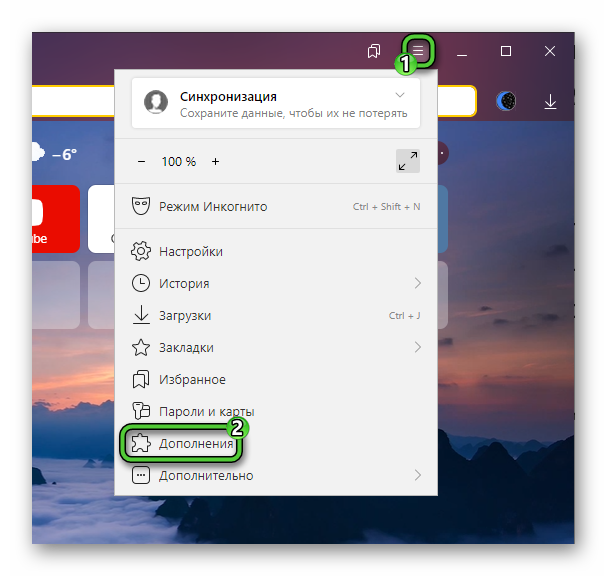
- Найдите раздел «Безопасность в сети».
- В строке «Антишок» переведите тумблер в выключенное положение.
- Аналогичное действие сделайте с «Блокировка мешающей рекламы».
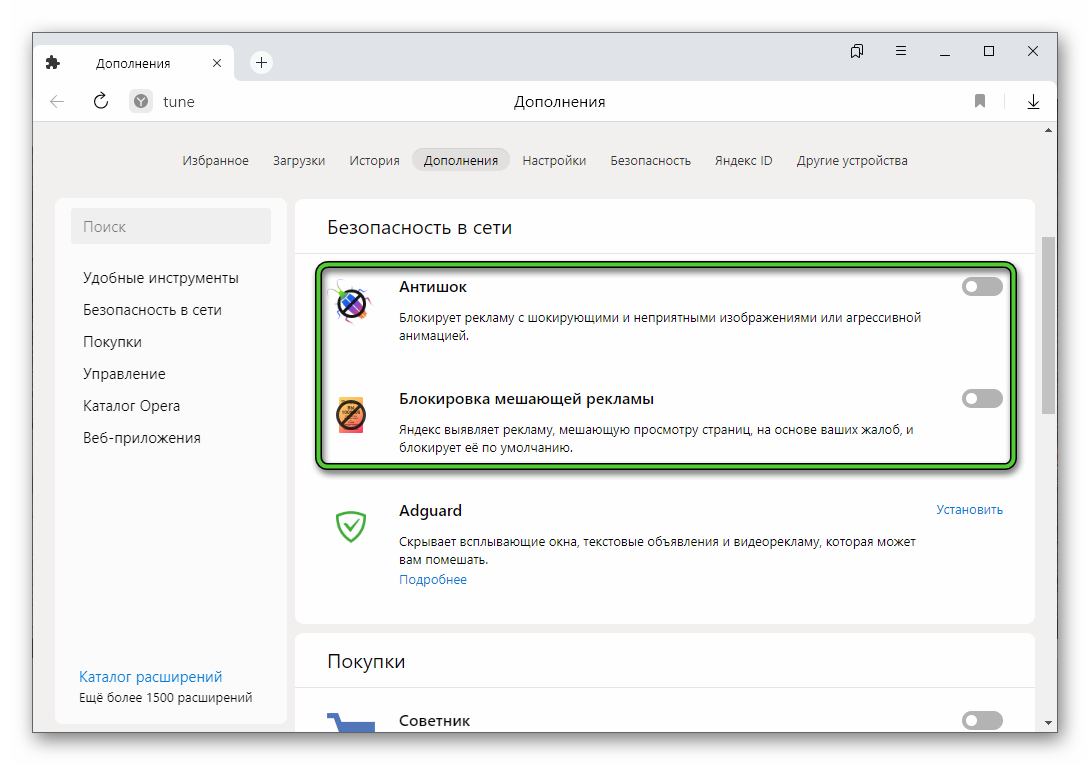
После этого необходимо закрыть окно.
Отключение дополнений в веб-обозревателе
В случае, когда имеется ввиду не полноценный блокировщик рекламы, то вероятно речь идет об отдельно загруженном дополнении для Яндекс.Браузера. Таких расширений существует много, но отключение осуществляется по одному и тому же принципу.
Запустите Яндекс.Браузер и из главного меню перейдите на страницу «Дополнения».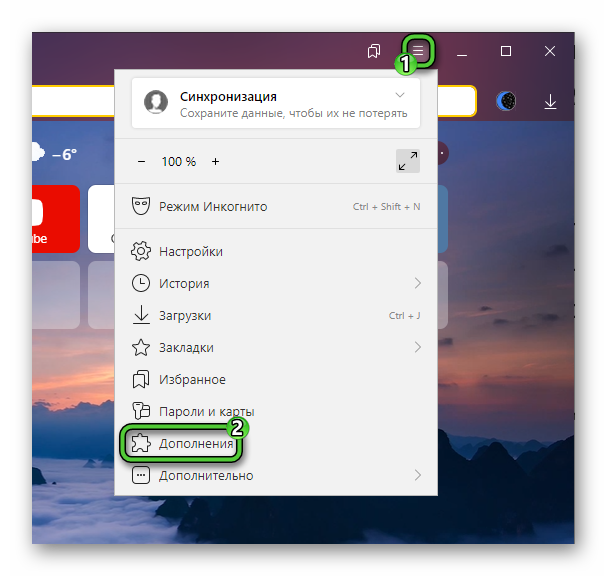
В открывшемся списке дополнений нужно добраться до раздела «Из других источников» найти тот блокировщик, который установлен на ПК. Затем нужно перевести ползунок перевести в неактивное положение из «Вкл» в «Выкл».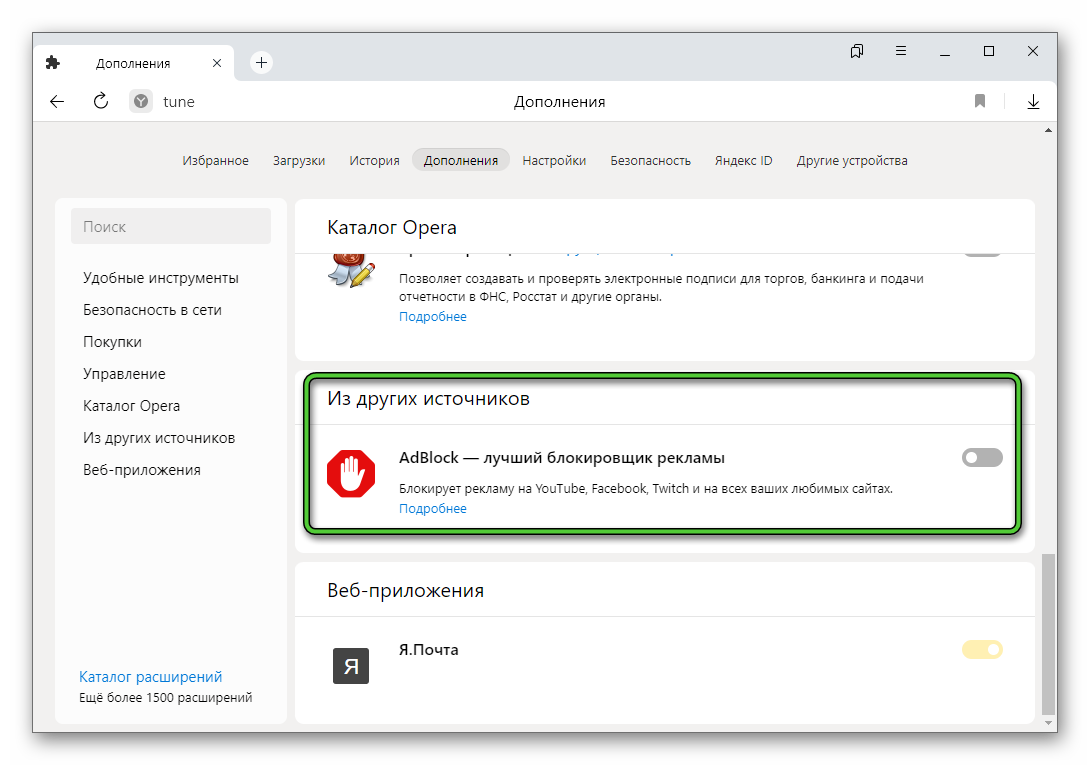
После этой манипуляции работа дополнения сразу будет завершена. Чтобы возобновить ее, понадобится снова перевести ползунок в активное положение.
Отключение программного обеспечения для блокировки рекламы
Если для блокировки рекламы используется не дополнение, а программное обеспечение, то отключить блокировщик надо не через браузер, а через меню программы. В качестве примера рассмотрим AdGuard, благодаря которому можно эффективно удалять рекламу в разных приложениях на ПК. В связи с тем, что требуется только отключить блокировку рекламы в обозревателе от Яндекс, то нет необходимости останавливать функционирование всей программы. Понадобится только исключить из списка Яндекс.Браузер. Для этого:
- Запустите программу и откройте «Настройки».
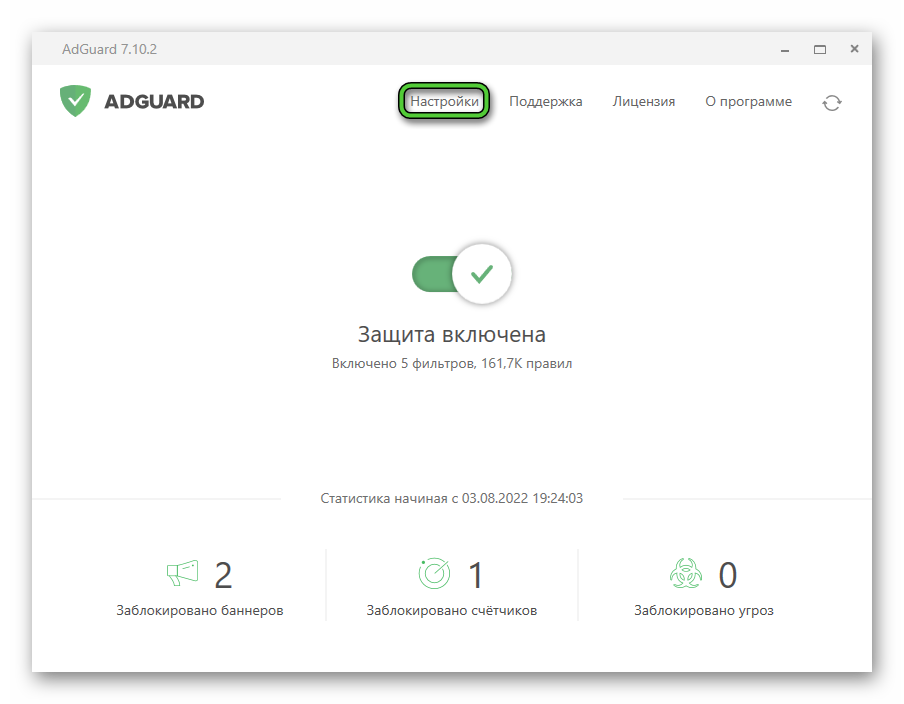
- Во вкладке «Сеть» нажмите на «Список фильтруемых приложений».
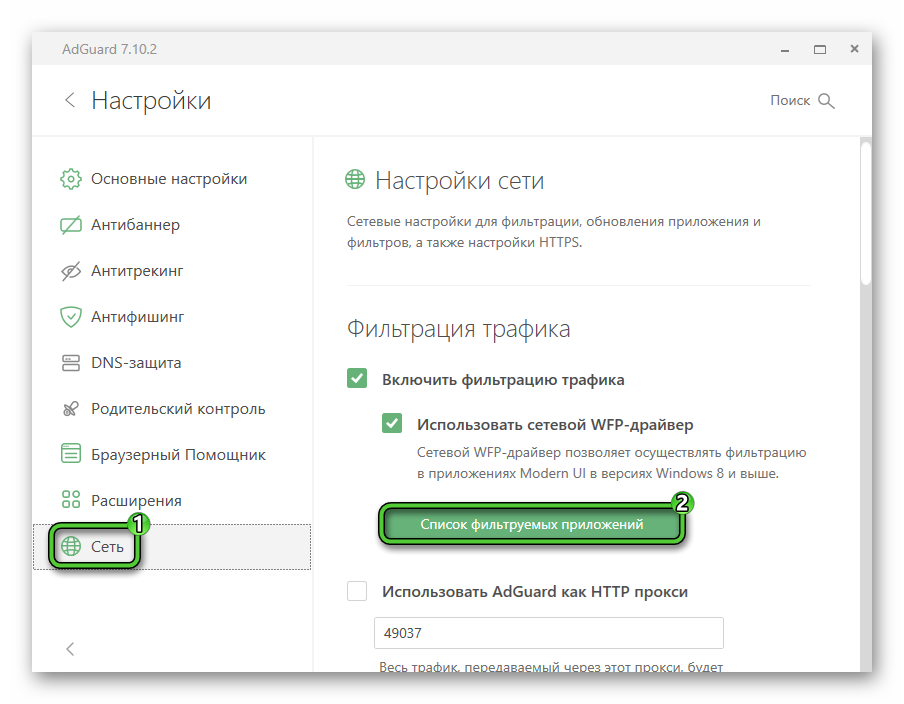
- Отыщите в этом списке графу Yandex.Browser и уберите рядом с ней галочку.
- Нажмите «ОК» для подтверждения новых настроек.
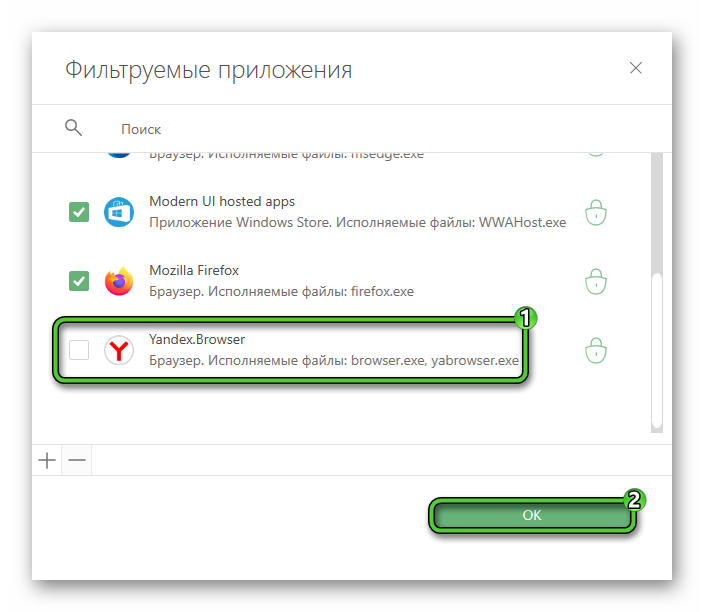
После этого нужно закрыть окно программы. Теперь блокировщик отключен, но иногда может потребоваться перезагрузка страницы. С другими программами алгоритм примерно одинаковый.
Частичное или полное отключение блокировщика
Отключить, например, AdBlock в Яндекс.Браузер можно для всех интернет-ресурсов, а также для одного конкретного сайта. В последнем случае:
- Зайдите на любой сайт с Яндекса.
- Кликните на иконку блокировщика.
- Под строкой «Приостановить на этом сайте» выберите «Один раз» или «Всегда».
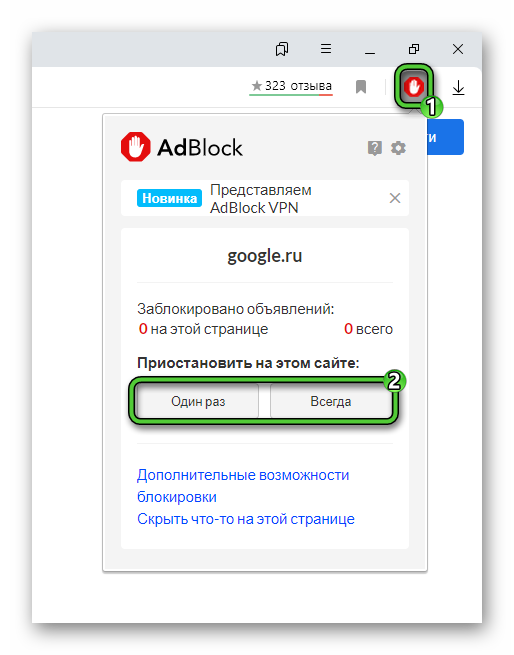
В дальнейшем реклама на выбранном сайте не будет отображаться. На остальных порталах это никак не отразится. Чтобы разблокировать работу расширения, достаточно снова кликнуть ни его иконку и кликнуть на «Продолжить работу AdBlock».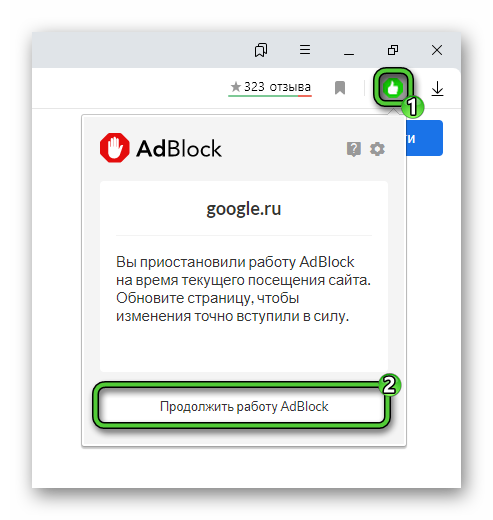
Добавить сайт в список исключений можно и вручную. Для этого:
- Зайдите на интересующий ресурс.
- Скопируйте его адрес.
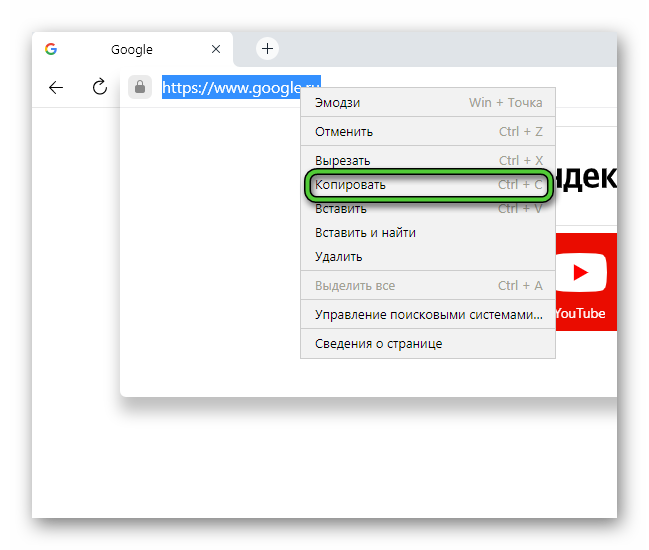
- Кликните на иконку расширения.
- Нажмите на изображение шестеренки.
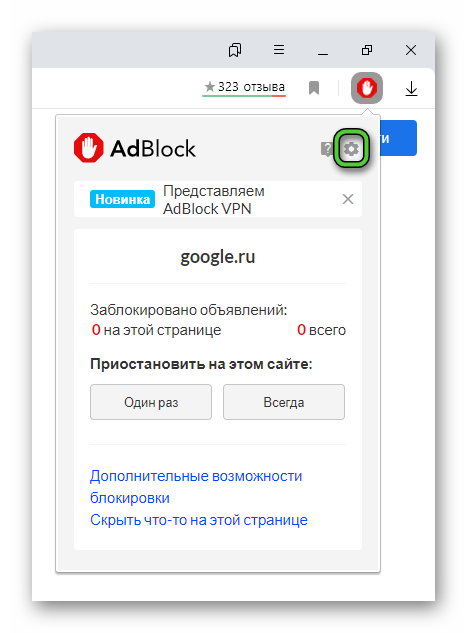
- Слева кликните на раздел «Настроить».

- Справа, возле строки «Настроить фильтры вручную» нажмите на кнопку «Настройка».
- В появившееся окно вставьте скопированную ранее ссылку. Для этого наведите на свободную область курсор мыши, нажмите на правую кнопку мыши и выберите «Вставить».
- Кликните на «Сохранить».
Также можно возле строки «Перестать скрывать рекламу» возле пункта «Показывать рекламу на странице или домене» ввести адрес сайта или домен, после чего кликнуть на OK.
Чтобы блокировщик рекламы не работал для всех сайтов, его можно просто отключить или вовсе удалить.
Как отключить блокировщик рекламы в Яндекс.Браузере на телефоне
Мы разобрались, как отключить блокировщик рекламы в Яндекс.Браузере на компьютере. А еще это можно сделать в мобильном приложении. Почти все манипуляции на смартфонах аналогичны тем, которые производятся на компьютере. Основное отличие в том, что панели расширений нет возле умной строки, но найти ее несложно. Инструкция для мобильного устройства:
- Запустите браузер на гаджете.
- Нажмите на значок «Меню».
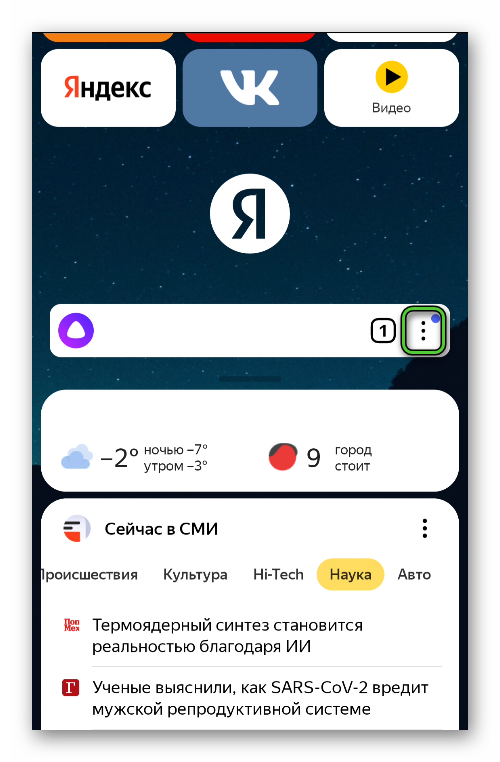
- Перейдите в «Настройки».
- Пролистайте страницу до блока «Блокировка содержимого».
- Откройте пункт «Блокировка рекламы».
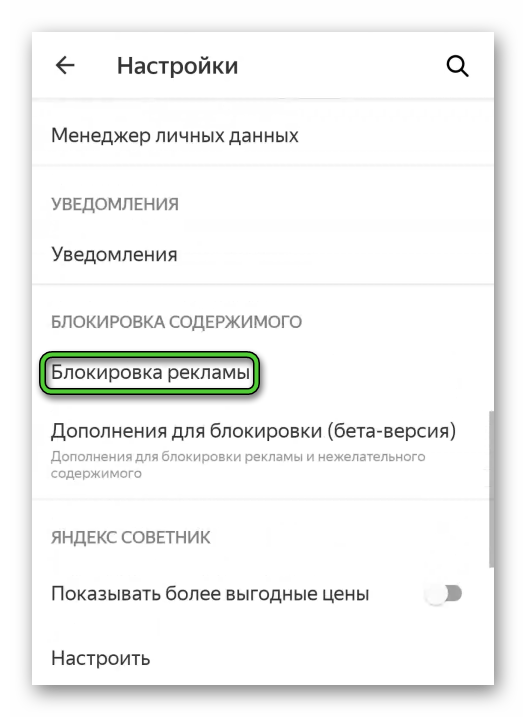
- Отключите оба ползунка.
Отключить блокировщик рекламы в Яндекс.Браузере несложно. Но нужно постоянно следить за актуальными новостями, т.к. разработчики обозревателя регулярно вносят обновления.